在现代社会中手机已经成为我们生活中必不可少的工具之一,而作为手机的重要功能之一,来电提醒更是我们日常生活中不可或缺的功能。有时候我们可能会错过来电,尤其是在嘈杂的环境中或者手机放置的位置不够显眼的情况下。为了解决这个问题,iPhone 11推出了一项实用的功能——来电闪屏提醒。通过设置手机的消息闪光灯,当有新的来电时,手机屏幕将会闪烁提醒用户。接下来我们将介绍如何设置iPhone 11的消息闪光灯提醒功能,让你不再错过任何重要的来电。
iPhone 11消息闪光灯设置方法
具体方法:
1.首先点击打开手机上的【设置】。
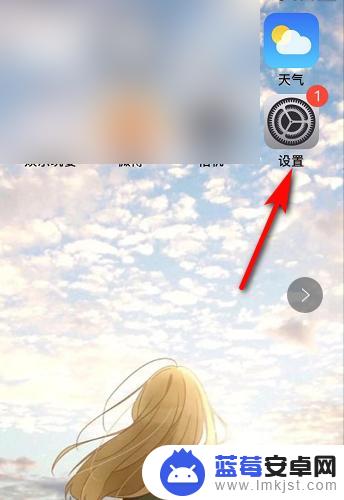
2.然后点击设置中的【辅助功能】。
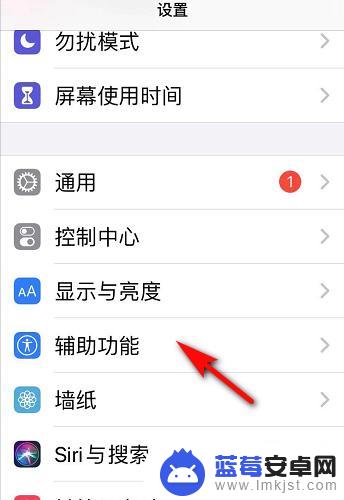
3.接着点击辅助功能中的【音频/视觉】。
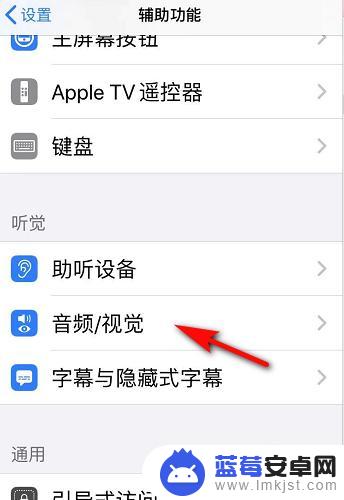
4.进入音频/视觉,点击视觉下的【LED闪烁以示提醒】旁的灰色按钮。

5.最后【LED闪烁以示提醒】被打开,旁边的按钮呈绿色。手机来电就会闪烁。
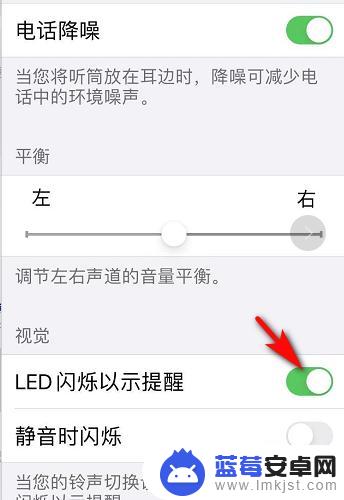
以上是如何设置手机来电闪屏提醒的全部内容,如果出现类似情况的用户,可以按照小编的方法解决。












